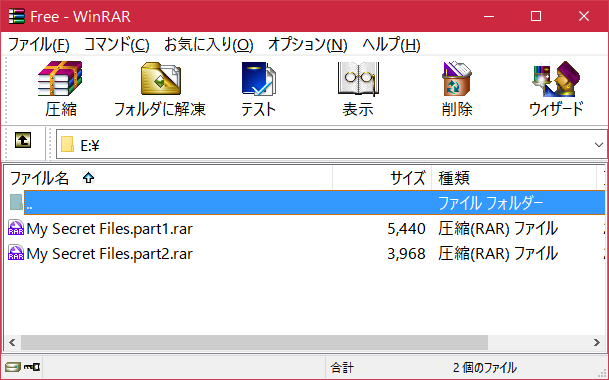重要なデータファイルを相手から受け取る際、7zipやExplzh、Laplus、Cube ICE等の汎用ソフトでは解凍できない厳重なパスワードが付いてRAR圧縮されている場合があります。ここでは、そんな貴重なデータファイルをきちんと開く方法を解説します。
拡張子.rarのファイルは、WinRARという圧縮解凍ソフトで中身を取り出す事が出来ます。
なので、まずは公式サイトからWinRARをダウンロードします。
本来は有料ですが、40日間は無料体験版として使うことが出来ます。
(昔は体験版と有料版で圧縮解凍の容量制限があったのですが、今は無いのかな?)
1.インストールして、ソフトを起動
左上のファイル(F) → フォルダーを参照(B) で保存先を開きます。
ちなみに画像のRARファイルは、part1~2となっていて元ファイルが圧縮と同時に分割されています。
この場合は、part1.rarがキーファイルになっており、分割ファイルが全て同じフォルダーに揃っていなければ解凍出来ません![]()
2.ファイルをダブルクリックして解凍作業
ここでパスワードを聞かれます。
パスワードが合致すると、2枚目の画像のように左に元のファイル、右にパスワードが表示されます。
3.元のファイルを選択して「フォルダに解凍」を選び、取り出す
ポップアップが上がり、解凍先を選択する画面が出るので、自分の好きな場所へ解凍します。
あとは、解凍するまで待ってればOK![]()
(体験版では、もしかすると正常な圧縮ファイルでもサイズ制限で巨大なファイルが開けないかもしれません![]() )
)
以上です、お疲れ様でした![]()
関連商品